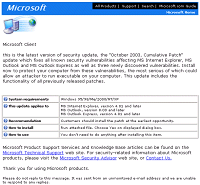| FujiMan Production - ウェブマスター - |
| メール対策 |
| トップページ>ウェブマスター> 私のセキュリティ対策>メール対策 |
セキュリティ対策で一番重要なのがメール対策です。ただ、以前と違ってウイルスが添付されてくるものが少なくなったような気がします。
でも油断は禁物です。最近はこっそり不正プログラムを忍び込ませる手口が増え、巧妙になっているだけで状況は以前と同じか、それ以上と考えたほうがいいと思います。
このWindows Updateの手法に付け込んだ悪徳メールが2003年10月にありました。マイクロソフト社からのセキュリティ情報メールを装った「Swen(スウェン)」というウイルスメールです。 パソコンが危険にさらされるのですぐに修復プログラムをダウンロードをしなさい…という内容のものでした。HTML形式で見た目は本物のマイクロソフト社のサイトそっくりに作られています。 当然、ダウンロードしたプログラムはウイルス・プログラムです。 | |
※1セキュリティホール | |
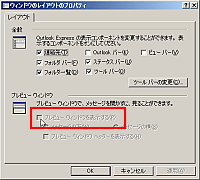 そうしたセキュリティホール対策狙いのウイルスは見掛けなくなりましたが、HTML形式メールはいろいろと悪さを仕掛けやすいという点は依然としてあるわけで、
それを防ぐためには、HTML形式での表示をさせないように設定しておくといいと思います。
そうしたセキュリティホール対策狙いのウイルスは見掛けなくなりましたが、HTML形式メールはいろいろと悪さを仕掛けやすいという点は依然としてあるわけで、
それを防ぐためには、HTML形式での表示をさせないように設定しておくといいと思います。OutlookExpressの「表示」-「レイアウト」のプロパティを開いて、「プレビューウィンドウを表示する」のチェックを外しておきます。 あと、「ツール」-「オプション」を開き、「セキュリティ」タブの項目にチェックを入れておくのもいいと思います。 ただ、私は使っていませんので、どのような効果があるのかちょっと説明できません。あしからず・・・(^^ゞ あえて書き加えるとしたら、上3っつのチェックボタンはONにしておいたほうが良さそうな気がします。 | |
OutlookExpressのバージョンによって画面が異なるかも知れません。うまく読み替えてください。 | |
|
ウイルスの標的になっているOutlookExpressを嫌って、他のメールソフト(「メーラー」とも言います)を使えば、それだけでウイルス対策になります。
私はBecky!を使っていますが、フリーソフトでは「EdMax フリー版(私の説明のページ)」がお勧めできるかと思います。 | |
|
迷惑メールのほとんどがアダルト系、出会い系の広告メールです。英文メールはブランド品が多いようです。言葉巧みに興味をそそることが書かれていて、
思わずクリックしてみたくなりますよね。だってそう思わせるように書いてあるんだもの(^^A; ですから読まずに削除するのが一番なんですが、件名だけでは分からないのもありますので、これもなかなか難しい感じです。 もしクリックしたら、どうなるか?・・・やってみましたo(^▽^*)oぎゃははは ●ワンクリックサイト(自動登録) 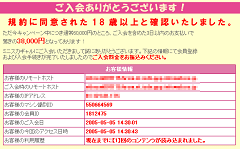 大変なことになっちゃいました(@o@;。いきなり登録されて38,000円請求されてしまいました。それも3日以内に!!
大変なことになっちゃいました(@o@;。いきなり登録されて38,000円請求されてしまいました。それも3日以内に!!この画面の前には「あなたは18歳以上ですか?」って書いてあったんで「はい」ってしただけなんですョォ(T.T;泣 ちょっと待てよ、んなアホな(▽▽メ) この画面に出ている認証情報には「あなたのリモートホスト」のアドレスがあるだけ。なんだいわゆるホームページ版「振り込め詐欺」でした。 これくらいなら私にでも出来ます。ためしにあなたのリモートホストを表示させますので こちらをクリックしてみてください。(新しいウィンドウで開きます) 要するにこれと同じ表示がされているだけなんです。当然、無視、無視(-.-)y-.o○ ●ほんとにメールが来る場合がある! そんなメール本文の中に、こんなアドレス(URL)見たことないですか? これをクリックすると、本当にメールで請求催促がやってきます。実はコレ、この長い暗号のような文字列は、こちらのメールアドレスと紐付けされていて、 どのメールアドレスの持ち主がクリックしたかが向こうに分かる仕組みになっています。 運良く不正請求してくるような悪徳業者でなかったにしても、ちょうど返信したのと同じことで、ますますお誘いのメールが送られてくることになります。 日経パソコン誌によると、実際にこうしたメールの実態がどうなのか試行調査したらしいんですが、支払いをするだけで実益はなかったそうです。 そんな簡単においしい話にありつけるわけないですよヾ(-.-;) | |
 こうならないためにも、怪しいメールは最初から見ないで削除するに限ります。
こうならないためにも、怪しいメールは最初から見ないで削除するに限ります。メールソフトには、件名(Subject)や送信元(From)、本文、宛先(To)などに含まれている文字列から、メールを削除したり、 指定したフォルダに振り分けたりする機能が付いています。 この機能を利用して、迷惑メールは削除するように設定しちゃいましょう。 OutlookExpressの場合は、「ツール」-「メッセージルール」を開いて行います。私は使っていないもんで、うまく説明できません。 あしからず、お許しくださいm(_ _)m | |
OutlookExpressのバージョンによって画面が異なるかも知れません。うまく読み替えてください。 |
| <-RETURN | Copyright(c) 2008 FujiMan Production All Rights Reserved |